如何更安全的分享文档(权限设置、密码保护等功能)
虽然在之前的旧版本ONLYOFFICE里面就已经有了文档的权限设置保护等功能了,但是在最新的V7.3版本里面,引入了采用密码保护文本文档的选项,更强大的功能和更精细的权限设置,可限制仅可对文件进行特定操作,如:只读、表单填写、评论或跟踪更改。我们平常工作中使用Office类软件的安全、分享、加密等功能的时候,大部分是拿着U盘插来插去或者在微信上发来发去,多个人在各自电脑上打开文档,可能就大概率会在不同的Office类软件中打开,因此这里我会把WPS和永中Office加进来一起做对比来讲解它们之间在互相分享保护的时候的兼容性。
具体的可以设置的权限在文档、表格、演示、表单中不尽相同,在桌面单机版、在线个人版、在线企业版也不尽相同,所以这里分门别类整理了一下功能:
桌面单机版
就是安装在我的电脑里面的本地运行的ONLYOFFICE文档办公软件,这样:

桌面单机版文档
如上截图所示,菜单栏从左数第七个菜单就是保护。展开第二级菜单从左开始,
-
加密

输入自己的密码,需要重复两遍,防止自己敲错密码,或者可以点击密码输入框右侧的小眼睛图标来显示输入的字符,确认后,二级菜单的加密按钮就显示为按下的状态了

所谓的密码保护的作用就是,打开文件的时候,必须要输入密码才能打开,即使是不编辑只读模式也需要输入密码,并且不论是用ONLYOFFICE软件还是使用WPS软件还是永中OFFICE,所有的Office类软件打开该文档都需要输入密码

上传到在线版ONLYOFFICE中打开也需要输入密码:

重要提示:
所设定的密码必须要自己牢牢记住,一旦自己忘记,就会再也无法打开文档!
所以我们还可以反过来操作,把密码加密了的文档取消密码保护:

从二级菜单加密中选择删除密码,即可取消密码。
-
签名
比较正式的表示这个文档已经仔细看过了,签署同意,并且最终定稿不再修改了的意思,这个功能在WPS和永中Office里面是没有的,

选择第一个操作,添加数字签名

在内容栏内随便填入一句话说明,比如私凭文书官凭印,证书内容默认是你当前Windows操作系统登录用户的用户名,可以点击修改按钮,从操作系统里面目前安装的各个证书里面随便选一个,关于这些证书如何创建,你可以查找微软Windows操作系统的相关帮助即可。点击确定后就会提示该文档受到保护:

此时文件就变为只读了,所有编辑操作都变为灰色:

我又改主意了,想要修改怎么办?点击右侧栏最低端的签名按钮,打开签名属性框,选中自己的签名,从下拉操作中点击删除签名即可

拟定文书要发给其他人签名怎么做?比如投标书里有很多需要法人授权代理人签名的地方,这也很简单,在二级菜单签名下还有第二个选择项:添加签名行

设置签名行信息,例如:

即可创建一个签名行,然后即可照此办理创建多个签名行,比如一份文书需要主任和副总俩人的同时签名:

然后就可以先发给主任签名了:

主任只需要双击该签名行,即可弹出该签署文件对话框,输入自己名字,选择一款手写字体、字号,确认,即可:

然后转副总签名:

例如牛群相声《小偷公司》里面的
……科长先画了个圈儿,请副经理酌定,又画了个圈儿……

-
保护文档
二级菜单第三个按钮保护文档,提供更多的权限设置:

这里也可以设置一个密码来保护文档,这个密码并不是限制不让打开文档,而是打开文档后,如果想要修改,则需要输入该密码来解锁,比如我用WPS来打开该文档:

当试图修改时候,WPS自动提示限制编辑,输入密码即可:

WPS打开可编辑权限后也可以设置文档的保护功能,非常类似于ONLYOFFICE的文档保护功能:

从而WPS可以和ONLYOFFICE的文档保护功能互相完全兼容,互相承认,互相操作,完全无缝连接。

四个选择项,用来设定不输入密码的情况下,分享给其他人所能进行的操作权限,例如我制作了一份表单分发给填表人则设定他可以填写表单,但是不能修改表单文件本身,类似的,可以赋予修订或评论的功能,被分享的人要想修改则必须找你要密码才可以。
那么什么是修订模式呢?就是这样:

你可以编辑这个文档,但是所有的改变都会被跟踪记录下来,都会显示为修订的颜色,如下图所示

修订完了可以加上自己的签名,而原作者可以回退任意多的步数,可以拒绝你任何一处修改。
ONLYOFFICE的修订功能也是通用的标准的,兼容WPS和永中Office


那么什么是评论模式呢?就是这样:

选中一句话,右键菜单,添加批注,然后:

在弹出的批注框中随便写,批注不是正文的一部分,只是注释说明。
另外需要提醒的是,修订和批注,默认设置打印的时候会全都被打印出来,可以在打印前的打印设置里面选择不打印修订不打印批注。
桌面单机版演示文稿
Office类软件的三大类型:文字处理、幻灯片制作、以及表格处理,在安全分享加密功能上稍微有些不同的,在ONLYOFFICE的幻灯片演示软件里面的安全分享功能如下图所示:

具备加密和签名的功能,而没有那种区分用各种不同的权限来保护幻灯片的功能。
对应的,WPS演示文档的保护功能就不太一样了:

并没有签名的功能,国产的办公软件,无论是文字处理还是幻灯片还是表格,都没有签名的功能,我国国内的职场上似乎更承认盖章,而不是西方的签名,所以国产软件和外国软件的区别就来源于此了。而加密功能,在WPS里面则在审阅菜单功能下,严重依赖于其在线账号的系统,甚至省去了用密码加密保护的功能,但是WPS使用者必须连接互联网登陆自己的WPS账号,才可以保护为自己的私密文档,或者限定为自己指定的联系人来访问,那么,这就只能是,信则灵不信则不灵的事了,就像用现代医学(而不是所谓的西医)的视角来看待中医TCM一样,let it go!随他去吧!
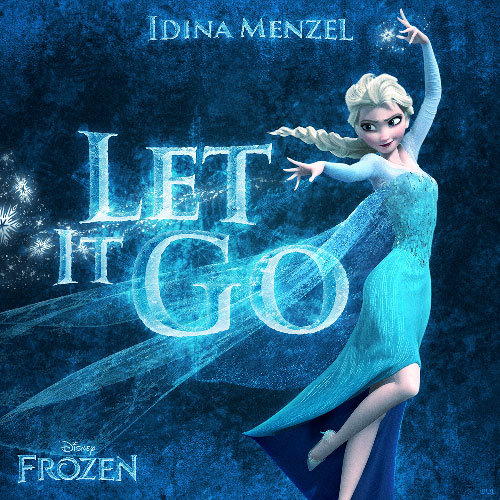
对应的,永中简报里的保护功能是这样的:

类似于ONLYOFFICE这样的正统做法,文件打开密码和文件修改密码,注意看我并没有登陆永中的在线账号系统,这样就方便U盘插来插去拷贝文件的时候,打开它需要用密码才能用,很多想搞保密又二把刀不懂保密的单位的最爱的工作方式了。至于真正的保密真正的信息安全就又是一个很大的话题了,这里就不展开了,我之前写过一些图文,以后也还会写一些图文来展开深入讲解保密行当的那些事。
桌面单机版表格
办公三件套里面的表格文件,则是无论在哪个办公软件里面,都是安全保护功能最强大的一个,在ONLYOFFICE里面提供了典型的比较完备的保护功能:

工作本和工作表是不一样的,这都不懂的话,注意看,上面截图的底部状态栏上的显示,当前的工作本包含三个工作表,分别是sheet1、表格1和表格2,可以分别开启、关闭、设定保护功能,如上图所示,对于工作表,可以设定丰富的权限开关功能,直观易懂,可以酌情使用,这里不再仔细介绍了…………还是不明所以?那我就好事做到底,直接把详细说明截个图贴上来:

那么这么详细的办公软件的功能帮助文献 哪里来?授之以鱼不如授之以渔,这里我是在网上,注意,这里并不需要咯血伤亡,仅仅只需要打开微软的搜索工具bing必应,搜索你想学习的office的功能,就必然会在第一页,搜索到微软Office的对应的功能的文档,比如这个页面就是:
这也就是我的工作方式了,之所以本文是拿ONLYOFFICE、WPS、永中Office三个办公软件来对比,就是因为我的电脑只安装了这三个Office软件,而没有安装微软的,微软的Office,对于我的意义和作用,就是用来查看使用微软官网的Office使用功能帮助的,毫无疑问,微软Office的帮助网站比其它所有office的帮助网站都好的多的多!
表格文件的保护分享功能里最强大的就是可以允许编辑指定的范围,点击该按钮,打开允许编辑范围对话框:

点击新建按钮,随意输入说明性标题,然后在区域内选定允许编辑的范围,密码可以不设置:

然后点击保护工作表按钮

开启保护工作表功能之后,就可以发现只有允许编辑的范围可以输入编辑,而其他区域输入任何内容都会得到警告信息:

表格的保护功能还不仅如此,更多细节后面再讲。
桌面单机版表单
ONLYOFFICE比微软Office的三件套多出来的一个就是表单编辑器,在表单编辑器里面的保护功能如下:

如上图所示,也包括加密、签名和保护文档的按钮,完全类似于文档的保护功能,这里就不再仔细讲述了。
在线个人版ONLYOFFICE的安全分享功能
再来讲讲在线个人版ONLYOFFICE,就是这个:

普通人在下载桌面版ONLYOFFICE编辑器之前,可以先用网页浏览器,比如Chrome、Firefox之类,登陆ONLYOFFICE的官方的个人版在线编辑器页面体验试用ONLYOFFICE编辑器:
体验比较满意就可以下载桌面版编辑器安装在自己电脑上可以本地离线使用了。在线个人版编辑器在功能上与桌面编辑器完全一样,适合单人在线使用,注意看上面截图中在左上角的ONLYOFFICE文字右面有小一号的小写字母的personal,表示这是个人在线版的,它虽然是针对个人使用的,但是也支持提供发送分享链接给别人来网上协同办公的,但是正如我之前图文所讲解的:
桌面版 ONLYOFFICE 编辑器如何连接到网络云存储空间上 https://mp.csdn.net/mp_blog/creation/editor/new/128663743
https://mp.csdn.net/mp_blog/creation/editor/new/128663743
分享操作搞不好你的文档最终就会变成马路边的涂鸦墙

那么现在最新版本在线个人版ONLYOFFICE就增加了密码保护的功能,可以在分享之前,先给文档添加密码保护,如下图所示:

具体的操作上和上面介绍的桌面单机版ONLYOFFICE完全相同,这里不再仔细讲解了,这样,拿到分享链接的人,必须还得需要问你要到密码,才能打开查看以及编辑,密码错误就打不开看不见内容:

当然了,你不能把密码和链接地址同时一起发给别人,比如你可以把链接地址通过微信发给同事,而把密码通过手机打电话直接口谕告诉这个同事,并口头提醒他不要把密码和连接放在一起告诉别人,这样操作还能把文档泄露到互联网上满天飞的话,那就绝对是你的这个同事拿到密码后他泄露出去的了,成功甩锅!

在线个人版ONLYOFFICE的分享功能,文档、演示、表格、表单有细微差异:




<<< 左右滑动见更多 >>>
接收到分享的人在输入正确密码后,究竟能对文件进行什么操作,就是这个地方设置的权限内容了。
在线ONLYOFFICE工作区的安全分享功能
比在线个人版ONLYOFFICE更实用的是一个团队一个Team在线协作所使用的ONLYOFFICE工作区,在工作区里面使用ONLYOFFICE在线文档,同样具备权限设置、密码保护、等功能。

注意看截图左上角,ONLYOFFICE后面没有跟着单词personal表明这不是个人版而是团队门户,基于ONLYOFFICE工作区的在线服务,团队协作使用ONLYOFFICE工作区,既可以自托管部署安装自己的工作区服务器,也可以使用ONLYOFFICE官方提供的SAS软件即服务的在线团队工作区,注册开通地址在这里:
既然是一个团队,是一个team,在工作区里就有成员管理功能,添加成员、删除成员、设置成员角色、权限等功能,那么在工作里面分享一个文档,就可以指定具体分享给哪一个确定的成员了,这是在线个人版ONLYOFFICE所不具备的功能,在工作区里面分享一个文档时,首先看到的是下图

第一个按钮就是指定团队内用户分享,第二个按钮可以不指定用户可以分享到团队之外普罗大众的超链接,我们为了安全保密,首选第一个按钮。

简单直观,勾选对方名字即可,还可以设置分享给对方的权限。
最新版本的ONLYOFFICE工作区可以为一个文件创建多个不同的对外分享的链接,并为链接设置有效时间长度和密码保护,这样就可以为不同的人创建量身打造的不同访问权限的超链接,设置在项目结束时自动关闭共享功能。

并且现在支持了对文件夹也创建对外分享连接的功能,也具备设置有效时间长度和密码保护功能,应用后,该文件夹下所有子文件、子文件夹的文档将自动被统一分享出来。

这适合于现实中编写上千万标的物的投标书的场景,这种投标书那不是一个投标文件,而是很多投标文件技术册、商务册、报价册、资料册、各种计算表格文件、述标演示幻灯片等等,需要一个团队一个Team协作完成。
说在最后
那么,为什么主打网络协同办公的ONLYOFFICE也仍然敢于宣称在安全保密性能上如此优秀呢?
首先,在上面介绍的这些具体使用层面上的安全特性的下面,底层支撑作用的技术架构路线是非常严格的。
例如在数据加密上,您可在整体上对ONLYOFFICE实例中的数据主体执行Encrypt-then-MAC类型加密(AES-256-CBC + HMAC-SHA256)。 SHA256散列函数与HMAC消息验证码筛选配合使用则会用于验证加密数据的完整性和真实性。而ONLYOFFICE企业版通过私密房间提供了对于机密文件的额外保护。您可以用它来以始终加密的形式来存储、编辑和共享文档。在使用密码保护文件的时候,是用AES-256加密算法保护,可以在任何支持密码保护的编辑器中打开,也就是上面反复强调的ONLYOFFICE和WPS、永中Office可以使用正确的密码打开对方加密的文档。
在数据保护上,使用了JSON Web Token(或JWT)技术来保护文档免受未经授权的访问,这在邀请外部用户的情况下尤其重要,并且,ONLYOFFICE允许使用HTTPS协议来加密流量,无论您是否已拥有SSL证书。上传在服务器上或主机上已生成的现有公钥,或在letsencrypt.org上签发新的CA签名证书。
其次,在安全法规上,ONLYOFFICE遵循了《通用数据保护条例》(GDPR),这是欧盟为了保护软件的终端用户并规范公司在同欧盟居民开展业务时处理其信息的方式的在软件安全业界推出的法律规范,也遵循了《医疗电子交换法案》(HIPAA)(美国),任何在医疗保健领域开展治疗、支付和运营工作的组织,以及有权访问其任何数据资产的业务伙伴和分包商,均需根据该法规的标准来保护敏感的患者数据。
再次,自托管,ONLYOFFICE专为拥有敏感数据和记录的企业而设计,企业既可以把私有云接入互联网来支撑自身跨城市跨境的多办公部门的互联网在线协作,免除了互联网VPS云主机提供商对内容业务数据检查偷窥的风险,也可以把私有云部署在与互联网物理隔绝的纯粹的保密的内网,使得保密内网也可以享受高效的封闭开发集中攻坚任务。
最后,ONLYOFFICE有个漏洞赏金计划,来自外部人才的帮忙可以为ONLYOFFICE内部测试工作提供动力。专业的道德黑客、或有抱负的安全爱好者,都可以参加ONLYOFFICE在HackerOne上的漏洞赏金计划,发现并报告漏洞并获得补偿。
ONLYOFFICE在线协同办公在分享协同功能的基础上,其权限设置、密码保护等功能也已经非常完善了,确实能保护团队的智力劳动的成果吧







 ONLYOFFICE最新版V7.3引入了增强的文档保护功能,包括密码保护和更精细的权限设置。文章对比了ONLYOFFICE、WPS和永中Office在文档安全、分享和加密方面的兼容性,详细介绍了如何使用这些功能来保护和共享文档,包括加密、数字签名、修订和评论模式。此外,还讨论了在线个人版和工作区的分享设置,强调了ONLYOFFICE在数据加密和法规遵循方面的安全性。
ONLYOFFICE最新版V7.3引入了增强的文档保护功能,包括密码保护和更精细的权限设置。文章对比了ONLYOFFICE、WPS和永中Office在文档安全、分享和加密方面的兼容性,详细介绍了如何使用这些功能来保护和共享文档,包括加密、数字签名、修订和评论模式。此外,还讨论了在线个人版和工作区的分享设置,强调了ONLYOFFICE在数据加密和法规遵循方面的安全性。

















 被折叠的 条评论
为什么被折叠?
被折叠的 条评论
为什么被折叠?








